2 Cara Menampilkan Widget Jam Windows 10
2 Cara Menampilkan Widget Jam Windows 10 - Sebagaimana layaknya pada windows 7 dan 8, pada windows 10 juga kita bisa menampilkan widget jam windows 10.
Dengan menampilkan widget jam pada laptop khususnya yang menggunakan winows 10 maka secara otomatis akan bisa mempercantik tampilan dekstop anda.
Cara menampilkan jam di taskbar windows 10 sebenarnya tidak akan terlalu sulit. Karena pada dasarnya tampilan jam di taksbar windows 10 sudah terpampang secara default, cuma detiknya yang tidak ada.
 |
| 2 Cara Menampilkan Widget Jam Windows 10 |
Jam merupakan widget windows 10 keren yang tentunya memiliki segudang manfaat bagi anda, selain itu untuk widget windows 10 lainnya tentu bisa anda tambahkan sesuka hati misalnya weather dll.
Tersedia dari Microsoft Store, Widgets HD memungkinkan Anda meletakkan widget di desktop Windows 10. Cukup instal aplikasi, jalankan, dan klik widget yang ingin Anda lihat. Setelah dimuat, widget dapat diposisikan ulang pada desktop Windows 10, dan aplikasi utama ditutup.
Tanpa banyak cerita langsung saja berikut saya akan memberikan tutorial cara menambahkan widget jam di windows 10 yang tentu bisa dicerna dengan mudah.
Baca juga: Cara Cepat Menampilkan Presentase Baterai Windows 10 Di Laptop Lenovo Dalam 3 Detik
Cara Menampilkan Widget Jam Di Windows 10
Berikut ini saya akan memberikan cara menambahkan jam di laptop windows 10 yang tentu bisa anda lakukan dengan beberapa langkah berikut ini:
#Cara 1 Menampilkan Widget Jam Windows 10
1. Pertama silahkan anda buka Microsoft Store, apabila susah menemukan silahkan anda ketik di menu pencarian Leptop anda
2. Apabila aplikasi Microsoft Store sudah terbuka selanjutnya silahkan anda search widget jam, nantinya akan muncul banyak pilihan widget jam yang bisa anda install
3, Silahkan anda pilih salah satu widget yang anda sukai, lalu klik >> Get (Rekomendasi Widget Launcher)
4. Tunggu prosesnya >> Klik Launch
5. Selanjutnya akan terbuka menu Widget Launcher, silahkan anda pilih World Clock. Silahkan anda lakukan setting tampilannya seperti transparancy, warna dll. Apabila dirasa sudah pas silahkan anda klik Launch Widget
5. Anda juga bisa menampilkan widget ini di Start Menu dan Taskbar. Anda bisa pin di Taksbar atau juga di Start Menu
6. Selesai
Selain widget jam anda juga bisa menggunakannya sebagai cara menampilkan kalender di taskbar windows 10 dan widget lainnya.
Baca juga: Cara Screenshot Di Laptop Windows 7, Windows 8 dan Windows 10
#Cara 2 Menampilkan Widget Jam Windows 10
Selain cara diatas anda juga bisa menampilkan widget jam di laptop windows 10 dengan menggunakan aplikasi Rainmeter.
Caranyapun cukup mudah:
- Install dulu aplikasi Rainmeter (Pakai standard).
- Setelah aplikasi terpasang, silakan buka.
- Jika sudah, maka widget bawaan Rainmeter akan tampil di Windows 10 Anda.
Pada widget ini anda bisa memilih aplikasi jam digital windows 10 sesuai dengan selera anda.
Penutup: Itulah 2 Cara Menampilkan Widget Jam Windows 10 yang bisa saya sampaikan pada postingan saya kali ini, silahkan anda ikuti terus web ini agar selalu mendapatkan update tutorial Komputer terbaru lainnya.



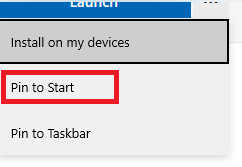

Post a Comment
⚠️Silahkan berkomentar yang sopan, sesuai topik, No Spam, Centang kotak pada Notify me !